# 1.3.1版本更新(2020/02/05)
1,数据过滤
新版【数据过滤】功能,支持使用过滤组的形式,在单个业务内容中为不同角色配置不同的数据过滤条件。简单来说,就是可以设置不同角色在同一个列表分别看到指定数据。
比如,在项目信息表中,事业部总经理可查看所有事业部的完整项目信息;业务部总经理重点查看所有项目的收支情况;而项目经理仅能查看自己所负责项目的信息。
配置方法:
■ 第一步,进入项目管理的业务设计配置页,在配置好基础信息后,进入【数据过滤】配置项进行设置(Ps:入口位置和原来一致)
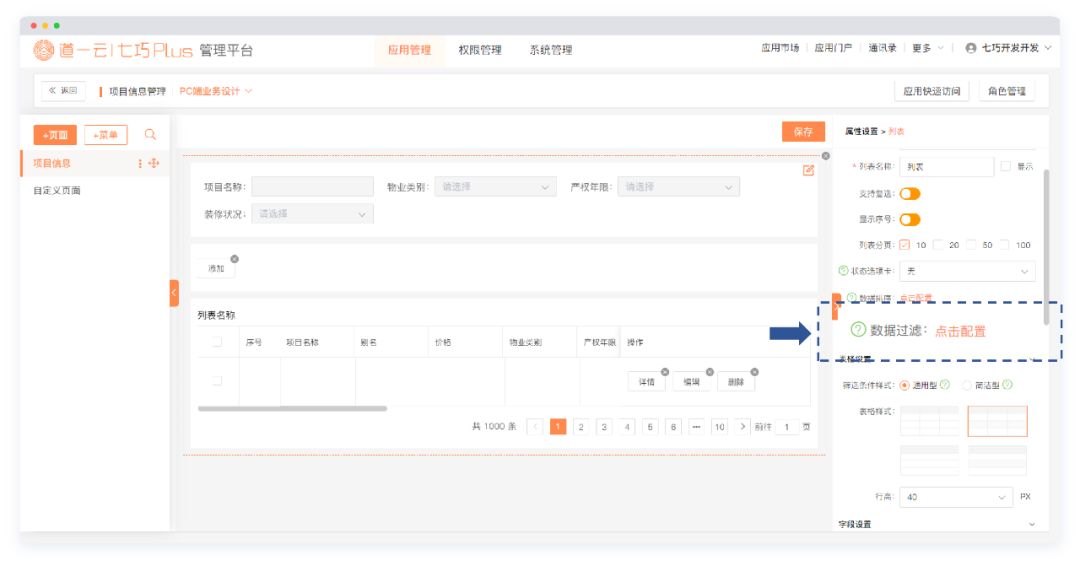
■ 第二步,添加数据过滤组
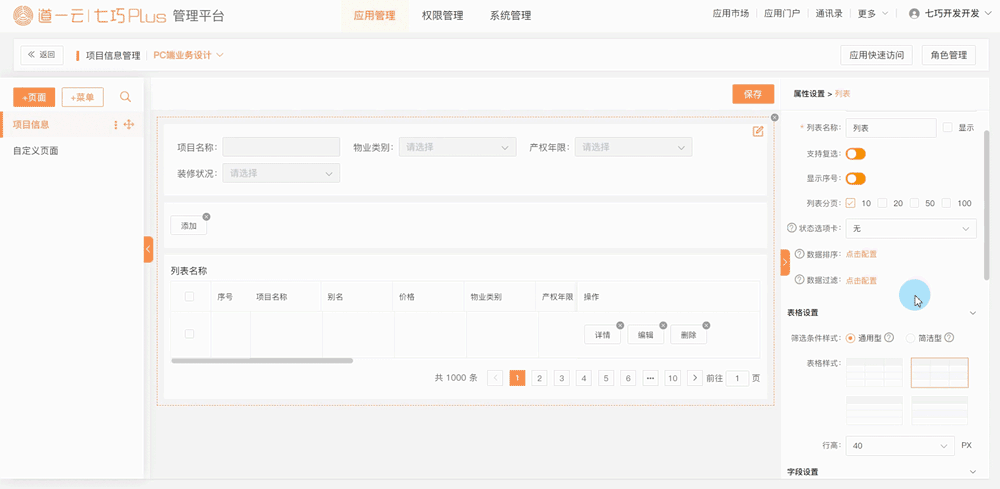
■ 第三步,分别为多个角色用户,设置不同的数据过滤组。如给区域销售总经理查看各自区域的项目情况。再通过相同方式配置其他过滤组,那么多种角色用户所查看到的数据会根据筛选条件的不同而不同。
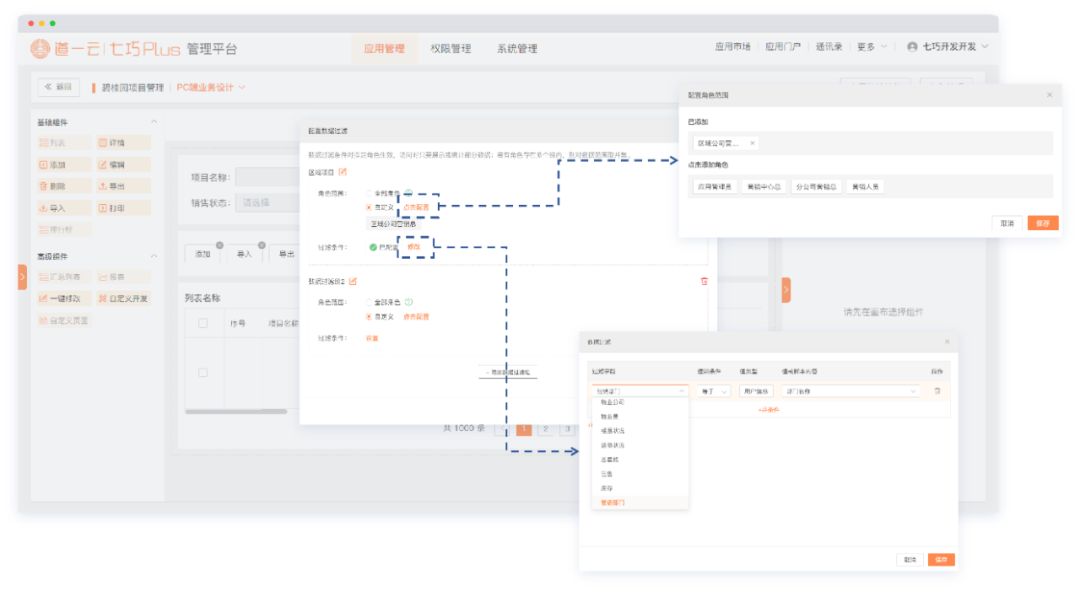
更多说明:
- 若不设置任何数据过滤(没有建立任何过滤组),不会对任何角色产生数据过滤效果;
- 在某个数据过滤组中,角色范围可选取多个角色,访问用户在任意一个角色中,该数据过滤条件就会对用户生效;
- 若某个用户在多个角色中,并且各角色对应同一个列表的不同权限组角色范围,那么,这个用户将看到两个数据过滤组中所能看到的数据的集合;
2,评分组件
评分组件提供了3种外观形式:心形、星星与滑块型,并且滑块型支持0.5分的分值粒度,适合用于多种场合。如,企业员工年终考核,客户满意度调查,售后服务评分表等等。
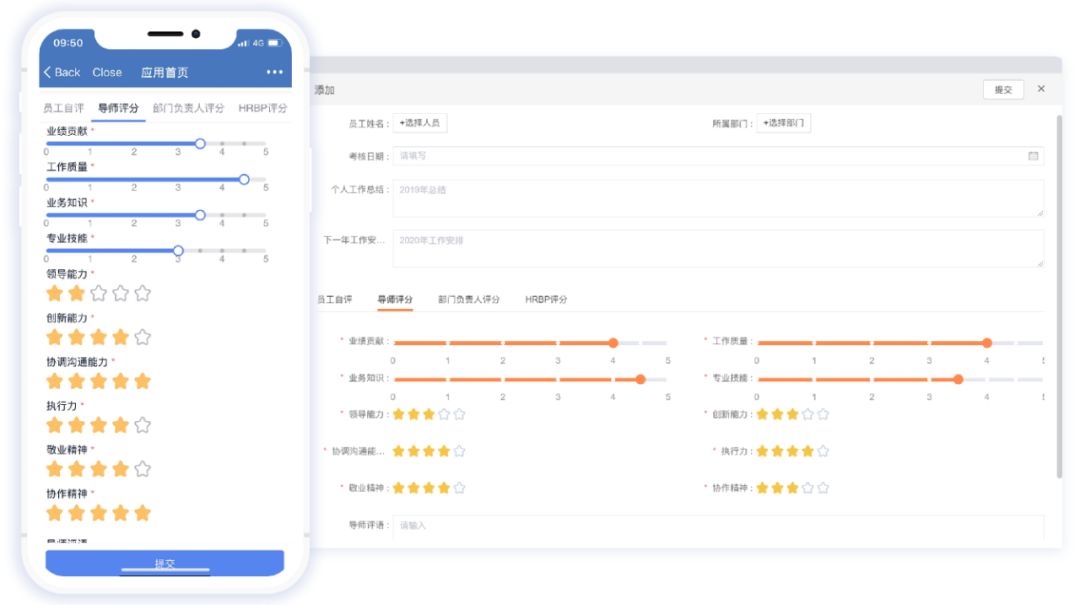
3,关联组件配置优化
【子表单】【子表关联】【多表关联】等关联组件,常用在办公用品领用、车辆管理应用,或者项目管理等应用中,新版本对关联组件的配置进行了优化,配置显示更加清晰,配置也将更加简单、高效。
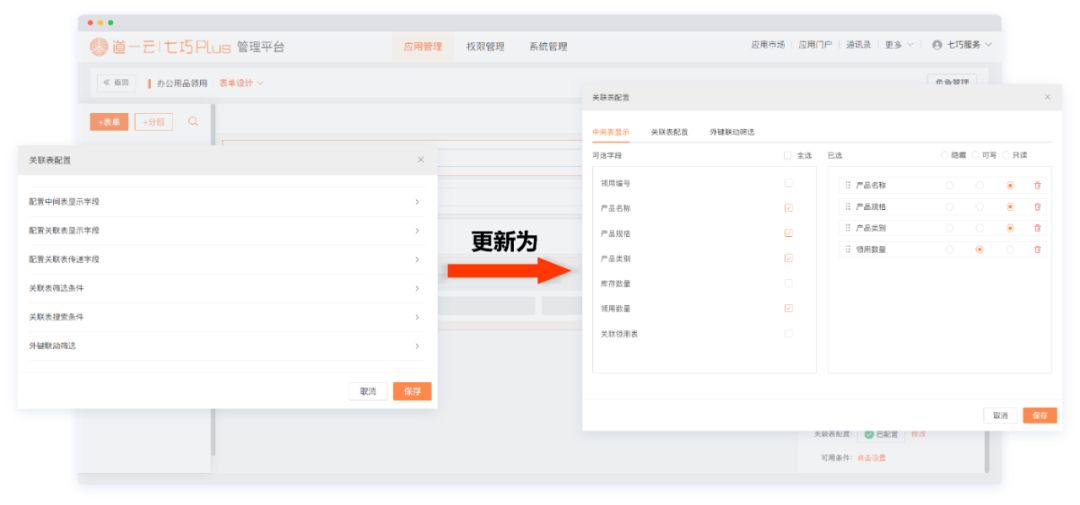
更多说明:
- 新版本中,字段的配置支持更改排序,用户端显示更加灵活;
- 在表单中的配置是全局配置,当完成表单内字段相关设置后,流程、PC业务设计、移动业务设计中也同时生效;当在流程、PC业务设计、移动端业务设计内配置字段设置时,第一次打开自动加载表单的配置,而在各自保存后,则采用各模块各自的配置。
4,选择框组件样式优化
为了让单项选择内容在列表中展示更清晰,选项设置时可进行色彩选择。如在全员报平安应用中,使用绿色代表提问正常,红色代表发热等,能帮助管理员更快在汇总列表中发现异常情况。
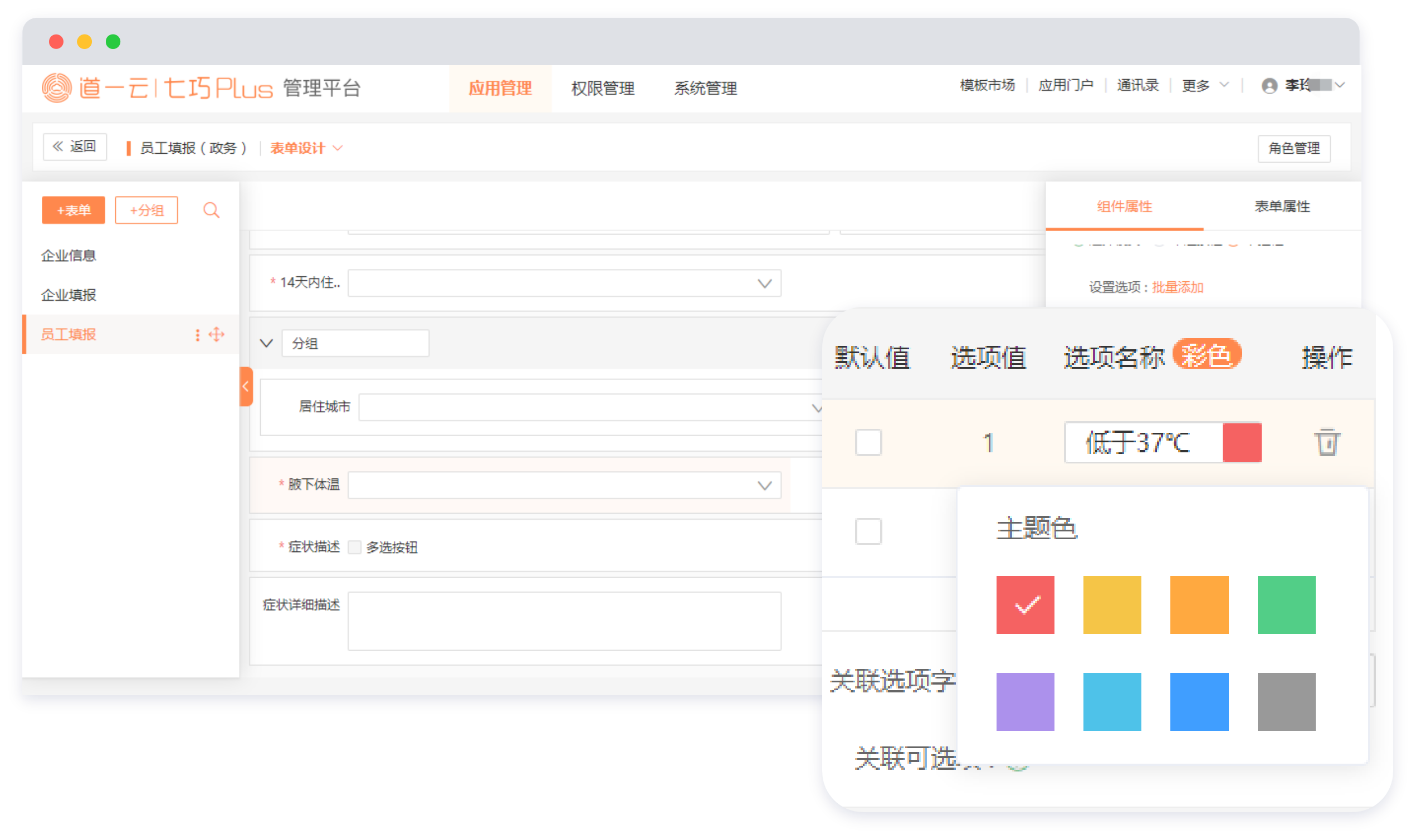
颜色设置
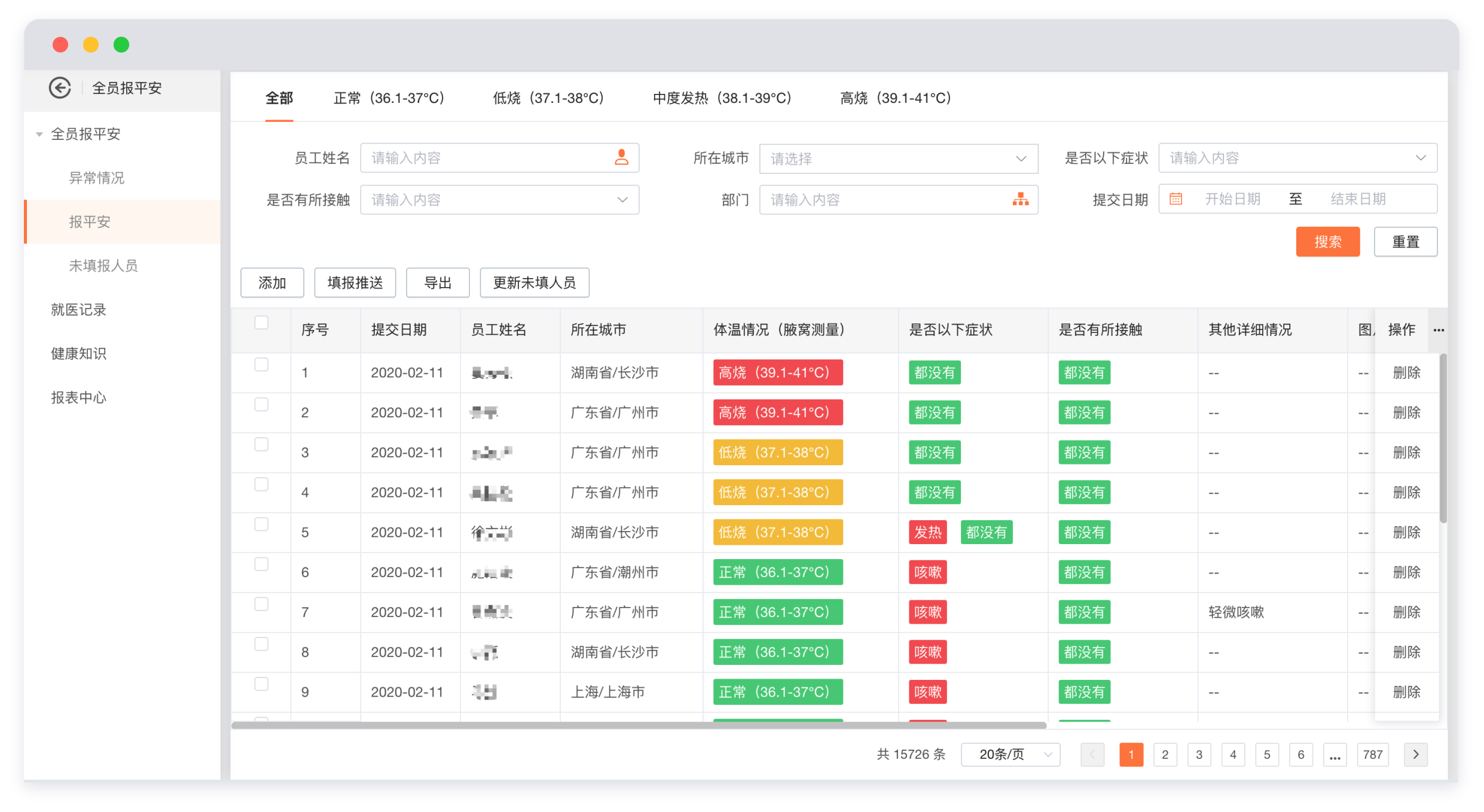
列表效果
1 / 0






